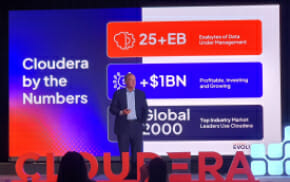노트북을 '나만의 작업실'로 구축할 수 있는 시대가 왔다. 작업 목적에 따라 기기 형태를 자유자재로 바꾸면서 편리하게 이용할 수 있다. 강력한 칩셋과 높은 그래픽 성능으로 대용량 데이터 다루는 전문직뿐 아니라 그래픽 디자이너까지 유용하게 활용할 수 있다.
마이크로소프트는 이런 기능을 갖춘 '서피스 랩탑 스튜디오2'를 올해 9월 출시했다. 현재 이달 9일부터 국내 판매를 시작했다.

약 3주간 기기를 직접 이용하면서 전 모델보다 얼마나 성능이 좋아졌는지, 어떤 기능을 새로 추가했는지 직접 확인해 봤다.
화면 탁 트이고 터치패드 섬세해져
우선 서피스 랩탑 스튜디오2 화면 크기는 14.4인치로 기존 모델과 동일하다. 다만 이번 버전은 일반 14.4인치보다 18% 넓은 화면 크기를 갖췄다. 타사 노트북 16인치와 비교해 봤다. 스튜디오2의 얇은 베젤과 탁 트인 시야가 눈에 띄었다. 16인치 노트북보다 작지만, 마치 15인치처럼 보이는 효과를 줬다.

새 모델 디스플레이에 최신 OLED가 적용되진 않았다. 대신 최대 120헤르츠(Hz) 주사율 지원으로 기존보다 정밀한 시각 효과를 제공한다. 최고 밝기는 650니트며, 장소에 따라 자동으로 밝기를 바꿔주는 HDR도 갖췄다. 덕분에 어디서든 편안한 작업 환경 속에서 작업할 수 있었다.

터치스크린과 터치패드는 기존 모델보다 더 섬세해졌다. '반응형 햅틱'을 새로 탑재했기 때문이다. 스크린과 패드로 작업할 때 어려움 겪던 부분을 해소했다.
엔비디아 GPU 탑재…그래픽 섬세히 구현
이번 랩탑 스튜디오2를 본 순간 그래픽 디자이너에게 유용할 것 같다는 인상을 받았다. 마이크로소프트가 이 기기에 엔비디아 노트북용 GPU를 새로 탑재해서다. 이를 통해 그래픽 성능을 최대 2배 개선했다는 입장이다. 사용자는 그래픽 이미지를 더 섬세하고 정교하게 다듬을 수 있다는 의미다.

그래픽이 얼마나 섬세하게 구현되는지 직접 체험해 봤다. 기기에 어도비 애플리케이션을 다운받았다. 앱에서 신발 그래픽을 제작, 수정하는 작업을 했다. 작업 동안 이미지가 깨지거나 흐릿해지지 않았다. 이미지를 확대해 보니, 미세한 부분까지 선명하게 보였다. 영상 그래픽으로 변형했을 때도 마찬가지였다.

원하는 방향대로 디스플레이 각도를 바꿀 수 있어서 편리했다. 그래픽 이미지를 생성할 때는 탭으로 바꿨다가, 이미지를 영상으로 변형할 때는 스테이지 모드로 편안하게 작업했다.

하드웨어도 그래픽, 동영상 등 미디어 전문가에겐 안성맞춤이다. 기기 왼편에 구형 하드웨어 인터페이스용 USB-A 포트를 사용할 수 있고, 오른편에서 미디어 전송용 마이크로SD 카드 슬롯을 이용할 수 있다. 모두 이번 모델에 새로 추가된 기능이다.
강력한 칩셋 탑재…모든 전문직에 유용
그래픽 디자이너뿐 아니라 모든 전문 직군 종사자도 스튜디오2를 유용하게 활용할 것으로 보인다. 서피스 랩탑 스튜디오2는 하드웨어 업데이트나 GPU뿐 아니라 내부 칩셋 기능도 개선했다. 새 버전은 인텔Evo 플랫폼 기반 고성능 13세대 인텔 코어 프로세서를 탑재했다. 이전 세대보다 2배 더 높은 성능을 제공할 수 있다.
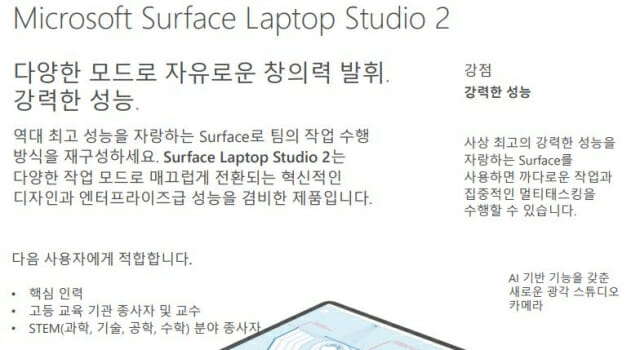
개발자를 비롯한 과학자, 교수 등 대용량 파일이나 데이터셋을 다루는 전문직 종사자들이 스튜디오2로 끊김 없는 업무를 할 것으로 보인다. 전문직 사용자는 기기 하나를 목적에 맞게 변형하면서 작업할 수 있다. 나만의 연구실을 휴대용으로 들고 다닐 수 있는 셈이다.
배터리 지속 기간이 짧으면 압도적인 성능은 무용지물이다. 서피스 랩탑 스튜디오2 배터리는 최대 18시간 동안 작동한다. 3주 사용 기간 동안 공공장소에서 충전기를 활용한 적은 일주일에 한두 번 정도였다. 충전기는 자석으로 탈부착하는 방식이다.
AI 눈 따라다녀...멀티태스킹 가능
서피스 랩탑 스튜디오2의 디스플레이에 풀 HD 스튜디오 카메라가 탑재됐다. 이 카메라는 인공지능(AI) 기술로 사용자 움직임이나 눈동자 동공을 자동으로 관리·조절할 수 있다. AI이 회의 도중 사용자 얼굴과 눈동자를 화면에 고정하는 동안 사용자는 메시지를 보내거나 서류 검색을 진행하는 등 다양한 기능을 수행할 수 있다.
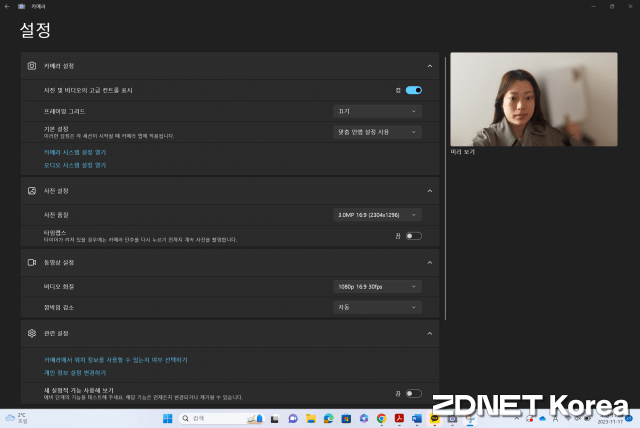
이중 자동 블러처리 기능이 가장 인상적이었다. AI 블러 처리 기능을 설정하고 얼굴 바로 옆에 13인치에 달하는 노트북을 나란히 뒀다. 그동안 카메라는 인물 뒤 배경만 블러처리했었다. 얼굴 옆 마술은 인식하지 못하는 경우가 많았다.
이번 버전 카메라는 사람 객체만 초점 능력을 개선했다. 단순히 배경만 흐릿하게 만드는 것이 아니라 얼굴 옆 물체까지 구분할 수 있었다. AI 비전 능력이 한 단계 더 개선됐다.
무겁고 비싼 만큼 효율적…힌지 스크린 더 강했으면
3주 동안 스튜디오2를 갖고 다니면서 느꼈던 가장 큰 걸림돌은 약 2키로에 육박하는 무게였다. 이 기기를 들고 이리저리 돌아다니기 다소 버거웠다. 가격 또한 일반 노트북에 비해 높다. 3백49만원부터 시작한다. 프로세서나 메모리 사양을 높이면 가격도 오른다.
그럼에도 랩탑 스튜디오2는 이를 극복할 수 있는 이점을 갖췄다. 일반 사무용 노트북이 아닌 디자이너를 비롯한 개발자, 교수 등 모든 전문가 대상으로 제작된 노트북이다. 일반 기기보다 더 다양하고 강력한 하드웨어와 소프트웨어 기능도 갖췄다. 뛰어난 성능에 비해 무게 2kg는 결코 치명적이지 않다.
관련기사
- 마이크로소프트, 로컬 AI 개발도구 '윈도 AI 스튜디오' 출시2023.11.16
- 마이크로소프트, 자체 AI 칩 '마이아100' 공개2023.11.16
- 오라클 클라우드, 마이크로소프트 '빙 챗'에 쓰인다2023.11.09
- 마이크로소프트365 코파일럿, 정식 출시2023.11.02

가격도 마찬가지다. 랩탑 스튜디오2는 세 가지 모드로 변형될 수 있다. 한 기기에 노트북과 탭을 구매한 셈이다. 오히려 노트북과 태블릿을 각각 구매했을 경우 발생 비용이 더 든다. 이럴 경우 전문가용 소프트웨어 등도 별도로 각각 설치해야 하는 번거로움이 있다.
다만 힌지 스크린이 더 강력했으면 싶다. 스테이지 모드로 그래픽을 제작작하는 동안 힌지가 필 힘에 못 이겨 쓰러지는 경우가 가끔 발생했다. 터치스크린과 터치패드가 아무리 섬세해도 힌지 스크린이 튼튼하지 않으면 정밀한 그래픽 작업은 어렵다. 해당 부분만 개선된다면 '모든 전문가를 위한 기기'로 부상할 수 있을 것이다.